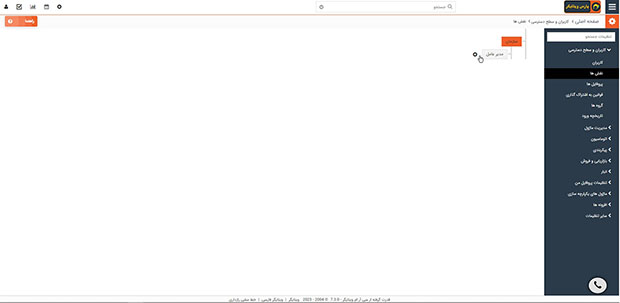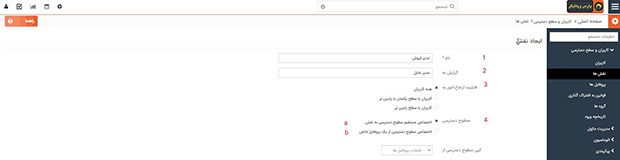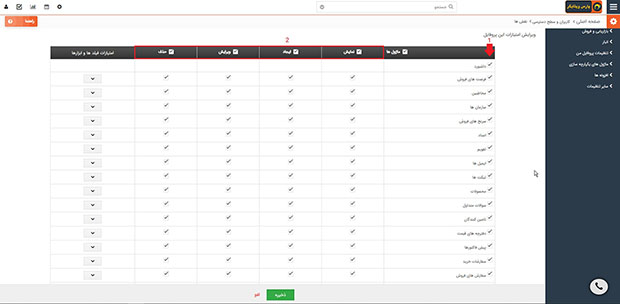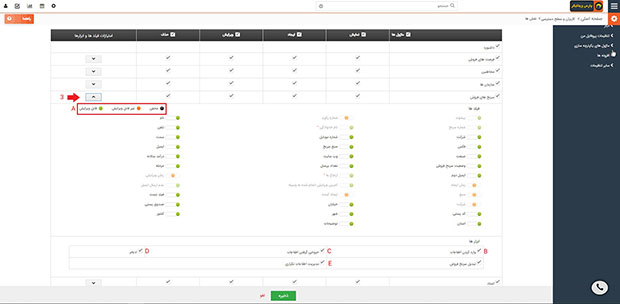فرقی نمی کند صاحب یک استارت آپ کوچک هستید یا یک سازمان را با دپارتمان های مختلف اداره می کنید؛ در هر صورت، نقش هایی در سازمان شما وجود دارد که ممکن است به یک یا چند شخص در سازمان محول شود.
نرم افزار ویتایگر CRM امکان تعریف نقش های گوناگون سازمان را برای شما فراهم می سازد. بدین ترتیب می توانید چارت سازمانی مورد نظر را به همراه سطح دسترسی های موجود در مجموعه خود پیاده سازی کنید.
این ویژگی شما را قادر می سازد به منظور شبیه سازی سلسله مراتب گسترده سازمانی خود، نقش های جدیدی (برای مثال: مدیرعامل، مدیر فروش، کارشناس دیجیتال مارکتینگ و …) برای کاربران خود در ویتایگر بسازید. همچنین امکانات زیر را در اختیار خواهید داشت:
– امکان لاگین هر کاربر با سطوح دسترسی مجزا به نرم افزار ویتایگر
– فعال و غیرفعال کردن دسترسی به هر یک از ماژول های نرم افزار ویتایگر
– فعال و غیرفعال کردن دسترسی ایجاد،ویرایش، و حذف رکوردها در تمامی ماژول های نرم افزار ویتایگر
– امکان پیگیری عملکرد هر کاربر در نقشی که مشغول به فعالیت است.
راهنمای کاربری
فرض کنید بخواهید یک چارت سازمانی به شکل زیر را در نرم افزار ویتایگر پیاده سازی کنید. همان گونه که مشاهده می کنید نقش مدیر عامل در راس سازمان قرار داشته و در دو دپارتمان فروش و فنی، دو نقش مدیر فروش و مدیر فنی را به عنوان نقش های زیر مجموعه آن خواهیم داشت. همچنین، می توانیم برای هر یک از این نقش ها نیز، نقش هایی به صورت زیر مجموعه تعریف کنیم.
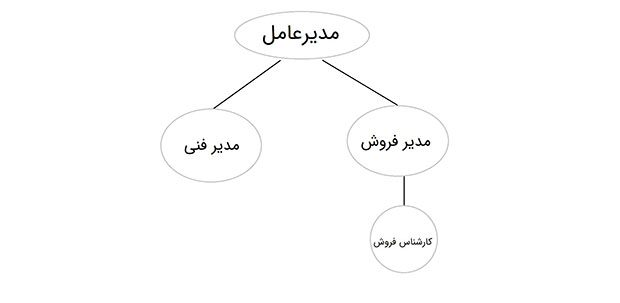
برای این منظور میبایست از منوی اصلی> تنظیمات> تنظیمات سیستم> کاربران و سطوح دسترسی، وارد نقش ها شوید:
برای تعریف یک نقش به عنوان زیر مجموعه ی یک نقش دیگر، روی علامت کنار آن نقش کلیک کرده و در صفحه باز شده زیر نقش خود را تعریف نمایید.
بطور مثال طبق فلوچارت چارت سازمانی، میخواهیم زیر مجموعه مدیر عامل، مدیر فروش و مدیر فنی را تعریف کنیم. بنابراین بر روی علامت کنار مدیر عامل کلیک کنید.
در صفحه تنظیمات باز شده به ترتیب می توانید تغییرات زیر را لحاظ کنید:
1. نام: ابتدا نامی به نقش در حال ایجاد میدهیم. مثلا در اینجا نام برابر با “مدیر فروش” قرار میگیرد.
2. گزارش به: این فیلد بصورت اتوماتیک نقش بالاتر از نقش درحال ایجاد را نمایش میدهد و کاربرد دیگری ندارد. در اینجا نقش بالاتر، مدیرعامل میباشد.
3. قابلیت ارجاع امور به: این فیلد در 3 حالت زیر قابل تنظیم است:
- همه کاربران
- کاربران با سطح یکسان و پایین تر
- کاربران با سطح پایین تر
لازم به ذکر است، فیلد “ارجاع به” در زمان ایجاد یک رکورد در کلیه ماژول های نرم افزار ویتایگر وجود دارد و لیستی از کاربران و گروه های تعریف شده در نرم افزار را در اختیار شما قرار می دهد. این فیلد به شما اجازه می دهد تا مسئول پیگیری رکوردی که در حال ایجاد آن هستید را مشخص کنید.
در تنظیمات مربوط به فیلد “ارجاع به” در هر نقش، می توانید مشخص کنید که این نقش بتواند :
- به همه کاربران تعریف شده در نرم افزار ویتایگر امکان ارجاع رکورد داشته باشد.
- به کاربرانی که نقش معادل یا پایین تر از این نقش هستند امکان ارجاع رکورد داشته باشد.
- فقط به کاربران با سطح پایین تر از این نقش امکان ارجاع رکورد داشته باشد.
4. سطوح دسترسی به ماژول ها برای این نقش به دو روش قابل تنظیم است :
- اختصاص مستقیم سطوح دسترسی به نقش
با انتخاب این گزینه، جدول تنظیمات در صفحه ایجاد نقش باز می شود و بصورت مستقیم قابل تنظیم خواهد بود.
- اختصاص سطوح دسترسی از یک پروفایل خاص
اگر این گزینه انتخاب شود، تنظیمات این نقش از یک یا چند پروفایل دیگر به انتخاب شما فراخوانی خواهد شد. لازم به ذکر است در این روش میبایست ابتدا پروفایل مناسبی ایجاد شود.
حال ممکن است این سوال پیش بیاید که چه موقع نیاز است از این گزینه استفاده کنید؟
زمانی که میخواهید به چندین نقش هم رده در سازمان، سطح دسترسی یکسان بدهید می توانید ابتدا یک پروفایل با دسترسی های مناسب ایجاد کنید و سپس در نقش های مختلف سطوح دسترسی را به راحتی از آن پروفایل خاص بگیرید.
بطور مثال فرض کنید در مجموعه شما 10 کارشناس فروش با دسترسی های دقیقا شبیه به هم وجود داشته باشد. بنابراین برای تنظیم سطوح دسترسی، 2 راهکار پیش رو دارید:
a. ده نقش تعریف کرده و با اختصاص مستقیم سطوح دسترسی، 10 بار سطوح دسترسی مشابه را در 10 نقش یکسان تنظیم نمایید.
b. ده نقش تعریف کرده و دسترسی ها را از یک پروفایل خاص به راحتی دریافت نمایید.
نکته: گاهی ممکن است نیاز باشد که یک نقش، دسترسی های چند پروفایل را باهم داشته باشد. در این صورت می توانید چند پروفایل را برای دریافت دسترسی انتخاب کنید تا سیستم برآیند دسترسی های چند پروفایل را به نقش مورد نظر نشان دهند.
تنظیمات دسترسی ها
در قسمت پایینی همان صفحه، جدولی با عنوان “ویرایش امتیازات این پروفایل” مشاهده می کنید.
موارد زیر در جدول مذکور نمایش داده شده اند:
1. می توانید جهت دسترسی یا عدم دسترسی نقش جاری به یک ماژول، آن را فعال یا غیرفعال نمایید.
2. هر ماژول شامل 4 امکان نمایش، ایجاد، ویرایش و حذف است. که با فعال و غیرفعال کردن هر یک این امکانات در آن ماژول به ایشان داده یا گرفته می شود.
3. با کلیک بر در ستون امتیازات فیلد ها و ابزار ها، می توانید به لیست فیلدهای آن ماژول دسترسی داشته و مقادیر زیر را تنظیم نمایید:
A. فیلد های ماژول ها به ازای هر نقش می توانند در سه حالت زیر تنظیم شوند:
– مخفی
– غیر قابل ویرایش
– قابل ویرایش
* توجه داشته باشید که به منظور سهولت در انجام تنظیمات، هر یک از گزینه های بالا توسط یک رنگ مشخص شده اند.
نکته: امکان تنظیم فیلد های اجباری و یا سیستمی به عنوان مخفی، یا غیرقابل ویرایش وجود ندارد.
B. وارد کردن اطلاعات:
با فعال سازی این گزینه، نقش جاری اجازه خروجی گرفتن از کل اطلاعات آن ماژول بصورت فایل excel و csv را خواهد داشت.
C. خروجی گرفتن اطلاعات:
با فعال سازی این گزینه، نقش جاری اجازه خروجی گرفتن از کل اطلاعات آن ماژول بصورت فایل csv را خواهد داشت.
D. ادغام:
نرم افزار ویتایگر امکان ادغام رکوردهای تکراری را دارد و شما می توانید این امکان را برای هر نقش فعال یا غیرفعال نمایید.
E. مدیریت اطلاعات تکراری:
نرم افزار ویتایگر امکان یافتن رکوردهای تکراری بر اساس اطلاعات همه فیلدها را دارد. درصورتی که این امکان برای نقشی فعال شود، ایشان میتواند در آن ماژول بخصوص به یافتن موارد تکراری اقدام نماید.
در نهایت با ذخیره نقش، مشاهده می کنید که نقش مدیر فروش، به عنوان زیر مجموعه مدیرعامل قرار گرفت. به همین ترتیب، برای تعریف کارشناس فروش هم میبایست مراحل فوق را تکرار نمایید.
 حساب من
حساب من